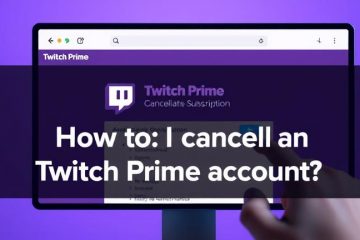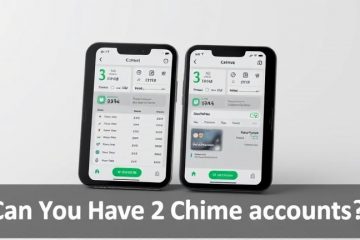Pelajari cara dengan cepat dan mudah menambahkan kata-kata baru ke Voice Access Vocabulary di Windows 11 untuk meningkatkan akurasi dan personalisasi dikte.
Akses suara adalah salah satu penggunaan yang lebih rendah tetapi sangat berguna untuk Anda, dan lebih banyak lagi untuk mengontrol PC Anda, dan mendikte, dan lebih banyak lagi, Anda akan mengontrol perintah, dan lebih banyak lagi. memperhatikan bahwa kadang-kadang gagal mengenali kata-kata yang tidak biasa atau sulit diajukan. Atau, mungkin ada kata-kata yang terkait dengan profesi atau bahasa Anda yang Anda inginkan akses suara untuk menulis dengan cara tertentu, seperti dalam semua huruf kapital. Dalam kasus tersebut, Anda dapat menambahkan kata-kata itu ke daftar kosa kata akses suara . Setelah ditambahkan, itu akan secara otomatis mengenali dan menuliskan kata-kata sesuai instruksi Anda. Ini menghilangkan kebutuhan untuk menulis ulang secara manual atau memperbaiki kata saat Anda mendikte dan meningkatkan aliran dikte suara Anda.
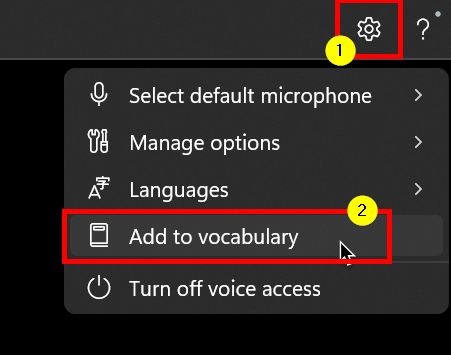
Kosakata di Windows 11. Mari kita mulai.
baik untuk diketahui : Cara menggunakan akses suara untuk mengontrol PC Anda
Langkah-langkah untuk menambahkan kata-kata baru ke akses suara di Windows 11
tekan”Kuat> Top. Kosakata “Opsi. ketik kata karena Anda ingin akses suara ke transcribe. Jika Anda memiliki lebih banyak kata, ketik mereka di garis terpisah .klik” Tambahkan “. Dengan itu, Anda telah menambahkan kata-kata baru ke Access .
Langkah-langkah terperinci (dengan screenshots. Ada beberapa cara untuk melakukannya, tetapi yang termudah adalah dengan menekan pintasan “ Ctrl + Windows Key + S “. Atau, Anda juga dapat membuka menu Mulai dengan menekan tombol Windows, mencari”Akses Suara”, dan klik”Buka”.
Setelah dibuka, Anda akan melihat bilah akses suara di bagian atas layar Anda. Klik ikon” pengaturan “(terlihat seperti perlengkapan) di sudut kanan atas layar Anda. Selanjutnya, pilih opsi” Tambahkan ke kosakata “.
Tindakan di atas membuka dialog”Tambah Kata ke Kosakata”. Di sini, ketik kata karena Anda ingin akses suara untuk ditranskripsi. Misalnya, saya ingin akses suara untuk mengetik semua huruf kapital setiap kali saya mengucapkan kata-kata tertentu. Jadi, saya memasukkannya di semua ibu kota. Jika Anda memiliki lebih dari satu kata, salah satu ketiknya pada baris yang terpisah atau pisahkan dengan ruang.
Setelah selesai, klik tombol” Tambahkan “.
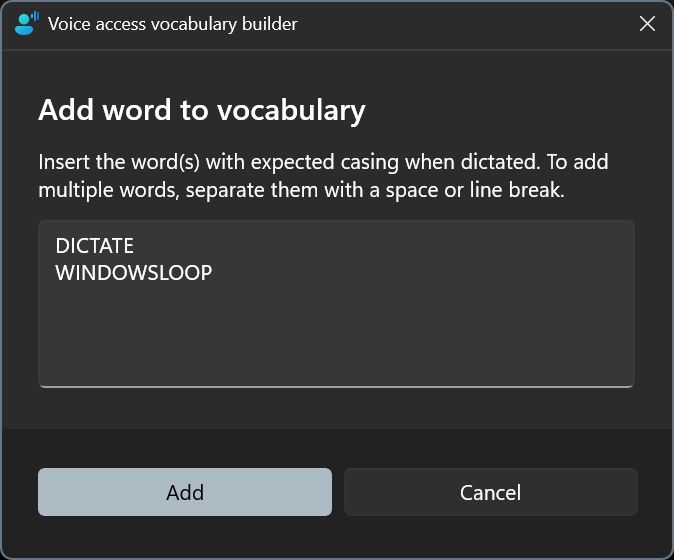
itu semua. Dengan itu, Anda telah menambahkan kata-kata baru ke Voice Access Vocabulary . Mulai sekarang, setiap kali Anda mengatakan kata yang baru ditambahkan, akses suara akan mentranskripsikannya seperti yang Anda ketik sebelumnya.
Jika Anda memiliki pertanyaan atau memerlukan bantuan, komentar di bawah ini. Saya akan dengan senang hati membantu.